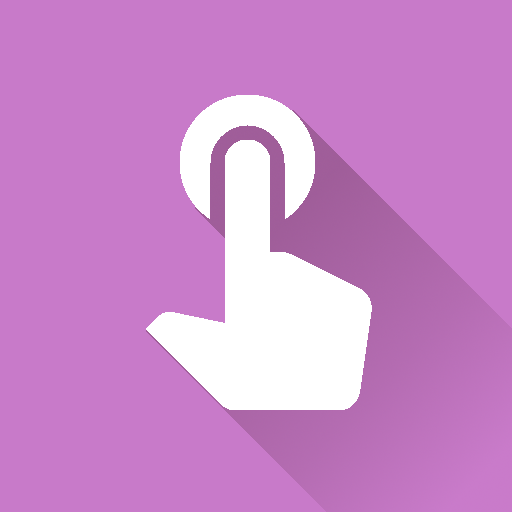このページには広告が含まれます

FSKAREN(日本語入力システム)
ツール | FUJISOFT
BlueStacksを使ってPCでプレイ - 5憶以上のユーザーが愛用している高機能Androidゲーミングプラットフォーム
Play FSKAREN(日本語入力システム) on PC
★★3.3.17にて、新しい変換モードを追加いたしました。
★★予測変換候補に単漢字候補が含まれるようになります。
★★以前のバージョンからFSKARENをご使用の方は、以下の
★★設定を変更することで新しい変換モードをご利用頂けます。
①キーボード左下のメニューボタンをタップ
②「ON/OFF設定」内の「旧式の予測変換」をOFFにする
★新規にFSKARENを購入されるお客様はそのままの状態で新しい
★変換方式をご利用になれます。
■サクサク動作で快適に日本語入力■
軽快な動作が特徴の日本語入力システム(IME)です。
賢い予測変換で、少ないタッチ数で文書を作成することができます。
手書き機能を標準搭載。お好みの方法でスムーズに文字入力できます。
【特徴】
■入力する文字の種類を、キーボード上部より簡単に変更する事ができます。
■手書き機能を標準搭載! フリック入力、ローマ字入力と併せて、これ一本で全て使えます!
■色が変わるだけじゃない! 遊び心溢れる10パターンのデザインからお好きなデザインを選ぶ事ができます。
■キーボードをお好みの高さに調節する事ができます。
■QWERTYキーボードにもフリック操作を導入しました。数字や記号の入力でいちいちキーボードを切り替える必要がありません。
■50音キーを搭載ケータイやパソコンに不慣れな方でも簡単に文字を入力できます。
■十字キーによるカーソル移動やコピー&ペースト等の文書編集を簡単に行える「カーソルキーボード」を搭載。
■スケジュールアプリの「Refills for Android」と連携。より快適なスケジュール入力を支援します。
【良くある質問】
Q:FSKARENは入力情報を採集したり外部に送信したりしますか?
A:FSKARENでは変換結果の学習目的以外で入力内容を採取することはありません。学習内容は暗号化された上で保存されますので安全に管理されます。また、学習内容をネットワークその他の手段で外部に送信する機能はありません。
Q:ダウンロードしたあと、どうやったら使えるようになりますか?
A:FSKARENのアイコンをタップし、表示される画面の指示に従ってFSKARENを有効にしてください。
また、次の操作でもFSKARENを有効にできます。
①「設定」→「言語と文字入力」→「FSKAREN」のチェックボックスをONにします。
②文字を入力したいアプリケーションの入力エリアをタップし、画面上部の通知バーを下にスライドさせます。
③「入力方法の選択」→「FSKAREN」のチェックボックスをONにします。
(Android4.0の場合)
Q:キーボードの高さはどうやって変えるのですか?
A:「Menu」→「サイズ変更」をタップして表示される画面で変更する事ができます。
Q:コピー&ペーストはどうやってするのですか?
A:キーボードの左上の十字キーのボタンを押すと「カーソルキーボード」画面に切り替わりますので、そこでコピー&ペーストなどの文書編集ができます。
Q:キーボードの種類を変えた時に、入力する文字の種類を自動で変えることはできますか?
A:「Menu」→「入力文字種」→「キーボードと文字種の設定」にて、「キーボードごとに文字種を指定」を選んでください。
Q:入力する文字の種類を変えた時に、キーボードの種類を自動で変えることはできますか?
A:「Menu」→「入力文字種」→「キーボードと文字種の設定」にて、「文字種ごとにキーボードを指定」を選んでください。
Q:ワンタッチ変換をするにはどうしたら良いですか?
A:「Menu」→「ワンタッチ変換」をタップし、機能を有効にしてください。有効にすると、「変換」ボタンの上フリックでワンタッチ変換を実行できます。
【主な機能】
・フリック入力
・トグル入力
・2タッチ入力
・QWERTYキーボード
・50音キーボード
・音声入力(Android 2.2以上)
・デザイン変更
・キーボード高さ調節
・予測変換機能
・AI予測機能
・連携予測機能
・連文節変換機能
・ワンタッチ変換機能
・ユーザ辞書機能
・カーソルキーボード
※V3.1.0より、手書き機能の追加に伴い「FSKARENクラシック版」のご提供は終了致しました。
★★予測変換候補に単漢字候補が含まれるようになります。
★★以前のバージョンからFSKARENをご使用の方は、以下の
★★設定を変更することで新しい変換モードをご利用頂けます。
①キーボード左下のメニューボタンをタップ
②「ON/OFF設定」内の「旧式の予測変換」をOFFにする
★新規にFSKARENを購入されるお客様はそのままの状態で新しい
★変換方式をご利用になれます。
■サクサク動作で快適に日本語入力■
軽快な動作が特徴の日本語入力システム(IME)です。
賢い予測変換で、少ないタッチ数で文書を作成することができます。
手書き機能を標準搭載。お好みの方法でスムーズに文字入力できます。
【特徴】
■入力する文字の種類を、キーボード上部より簡単に変更する事ができます。
■手書き機能を標準搭載! フリック入力、ローマ字入力と併せて、これ一本で全て使えます!
■色が変わるだけじゃない! 遊び心溢れる10パターンのデザインからお好きなデザインを選ぶ事ができます。
■キーボードをお好みの高さに調節する事ができます。
■QWERTYキーボードにもフリック操作を導入しました。数字や記号の入力でいちいちキーボードを切り替える必要がありません。
■50音キーを搭載ケータイやパソコンに不慣れな方でも簡単に文字を入力できます。
■十字キーによるカーソル移動やコピー&ペースト等の文書編集を簡単に行える「カーソルキーボード」を搭載。
■スケジュールアプリの「Refills for Android」と連携。より快適なスケジュール入力を支援します。
【良くある質問】
Q:FSKARENは入力情報を採集したり外部に送信したりしますか?
A:FSKARENでは変換結果の学習目的以外で入力内容を採取することはありません。学習内容は暗号化された上で保存されますので安全に管理されます。また、学習内容をネットワークその他の手段で外部に送信する機能はありません。
Q:ダウンロードしたあと、どうやったら使えるようになりますか?
A:FSKARENのアイコンをタップし、表示される画面の指示に従ってFSKARENを有効にしてください。
また、次の操作でもFSKARENを有効にできます。
①「設定」→「言語と文字入力」→「FSKAREN」のチェックボックスをONにします。
②文字を入力したいアプリケーションの入力エリアをタップし、画面上部の通知バーを下にスライドさせます。
③「入力方法の選択」→「FSKAREN」のチェックボックスをONにします。
(Android4.0の場合)
Q:キーボードの高さはどうやって変えるのですか?
A:「Menu」→「サイズ変更」をタップして表示される画面で変更する事ができます。
Q:コピー&ペーストはどうやってするのですか?
A:キーボードの左上の十字キーのボタンを押すと「カーソルキーボード」画面に切り替わりますので、そこでコピー&ペーストなどの文書編集ができます。
Q:キーボードの種類を変えた時に、入力する文字の種類を自動で変えることはできますか?
A:「Menu」→「入力文字種」→「キーボードと文字種の設定」にて、「キーボードごとに文字種を指定」を選んでください。
Q:入力する文字の種類を変えた時に、キーボードの種類を自動で変えることはできますか?
A:「Menu」→「入力文字種」→「キーボードと文字種の設定」にて、「文字種ごとにキーボードを指定」を選んでください。
Q:ワンタッチ変換をするにはどうしたら良いですか?
A:「Menu」→「ワンタッチ変換」をタップし、機能を有効にしてください。有効にすると、「変換」ボタンの上フリックでワンタッチ変換を実行できます。
【主な機能】
・フリック入力
・トグル入力
・2タッチ入力
・QWERTYキーボード
・50音キーボード
・音声入力(Android 2.2以上)
・デザイン変更
・キーボード高さ調節
・予測変換機能
・AI予測機能
・連携予測機能
・連文節変換機能
・ワンタッチ変換機能
・ユーザ辞書機能
・カーソルキーボード
※V3.1.0より、手書き機能の追加に伴い「FSKARENクラシック版」のご提供は終了致しました。
FSKAREN(日本語入力システム)をPCでプレイ
-
BlueStacksをダウンロードしてPCにインストールします。
-
GoogleにサインインしてGoogle Play ストアにアクセスします。(こちらの操作は後で行っても問題ありません)
-
右上の検索バーにFSKAREN(日本語入力システム)を入力して検索します。
-
クリックして検索結果からFSKAREN(日本語入力システム)をインストールします。
-
Googleサインインを完了してFSKAREN(日本語入力システム)をインストールします。※手順2を飛ばしていた場合
-
ホーム画面にてFSKAREN(日本語入力システム)のアイコンをクリックしてアプリを起動します。